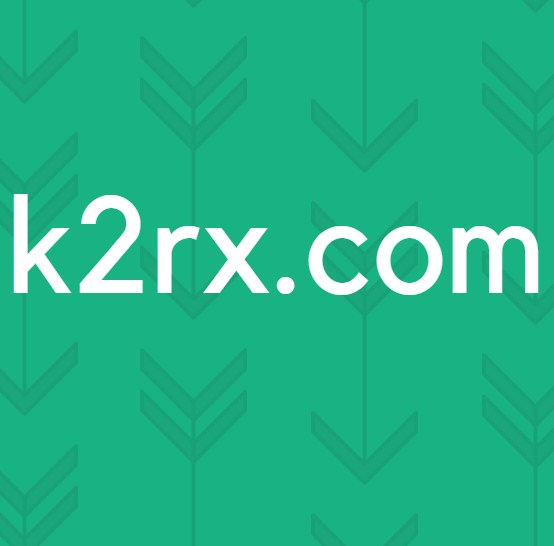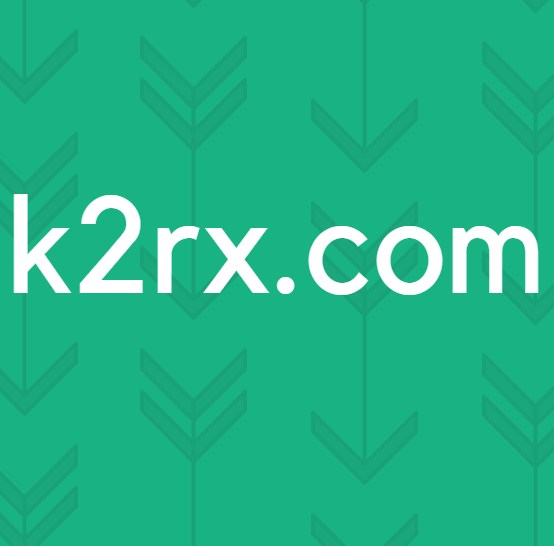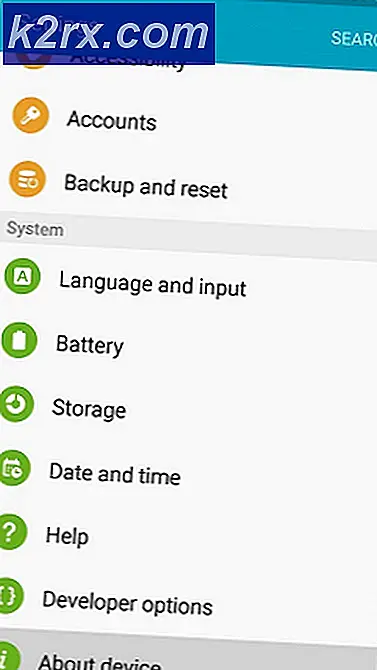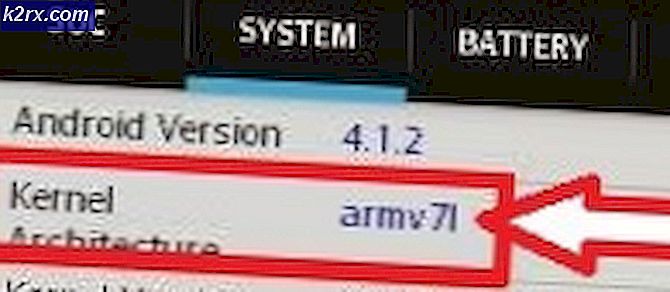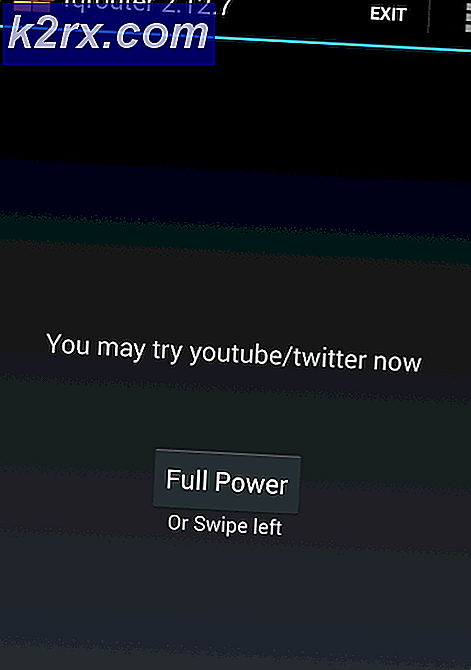Hur fixar jag risken för regn 2-multiplayer som inte fungerar på Windows?
Risk of Rain 2 är en tredjepersonsskjutspel som släpptes i mars 2019 på Windows. Sedan dess har det gett utmärkta kommentarer och recensioner men vissa användare hävdar att det är helt enkelt omöjligt att spela spelet i multiplayer-läge. Vissa hävdar att dess multiplayer-läge är trasigt men det finns metoder som andra spelare använde för att lösa problemet.
Vi har samlat dessa metoder i en enda artikel som du kan kolla in. Se till att du följer instruktionerna noggrant så att problemet inte går på kort tid. Lycka till!
Vad orsakar risken för regn 2-multiplayer att inte fungera på Windows?
Det finns flera möjliga orsaker som du bör kolla in nedan för att korrekt identifiera ditt scenario:
Lösning 1: Tillåt spelet genom Windows-brandväggen
För att flerspelarfunktionerna i ett spel ska fungera ordentligt måste spelet ha oavbruten åtkomst till Internet och dess servrar för att kunna fungera ordentligt. Windows Defender Firewall är ofta skyldig i sådana fall och vi rekommenderar att du gör ett undantag för spelets körbara inuti Windows Defender Firewall!
- Öppna Kontrollpanel genom att söka efter verktyget i Start-knappen eller genom att klicka på Sök-knappen eller Cortana-knappen till vänster i aktivitetsfältet (nedre vänstra delen av skärmen).
- När kontrollpanelen har öppnats ändrar du vyn till stora eller små ikoner och navigerar till botten för att öppna Windows Defender-brandvägg.
- Klicka på Windows Defender Firewall och klicka på Tillåt en app eller funktion via Windows-brandväggen alternativ från listan till vänster med alternativ. En lista över installerade appar ska öppnas. Navigera till var du installerade Steam (C: \ Program Files (x86) \ Steam som standard), öppna steamapps mapp, navigera till allmänning >> Risk för regn 2 och välj Risk för regn 2.exe fil.
- Klicka på OK och starta om datorn innan du kontrollerar om problemet med multiplayer som inte fungerar fortfarande kvarstår!
Lösning 2: Verifiera integriteten hos spelfiler
Om vissa spelfiler saknas eller är korrupta kan olika problem uppstå, inklusive problemet där multiplayer helt enkelt inte fungerar. Det är dock väldigt enkelt att ersätta trasiga och ladda ner saknade filer om spelet installeras via Steam. Du kan verifiera spelfiler och se om problemet är löst!
- Öppna Ånga på din dator genom att dubbelklicka på dess ikon på skrivbordet eller genom att söka efter "Steam" i Start-menyn. Windows 10-användare kan också söka efter det med Cortana eller sökfältet, båda bredvid Start-menyn i aktivitetsfältet.
- Navigera till Bibliotek fliken i ångfönstret som öppnas genom att hitta Bibliotek fliken högst upp i fönstret och lokalisera Risk för regn 2 i listan över spel du har i ditt respektive bibliotek.
- Högerklicka på spelets ikon i listan och välj Egenskaper alternativ från snabbmenyn som dyker upp. Se till att du navigerar till Lokala filer på den översta navigeringsmenyn.
- Klicka på Verifiera integriteten hos spelfiler -knappen längst ner i fönstret och vänta på att verktyget ska slutföra kontrollen av dina spelfiler. Verktyget ska ladda ner alla saknade eller korrupta filer och du bör starta Risk of Rain 2 för att se om multiplayer nu fungerar!
Lösning 3: Vidarebefordran av port
Att konfigurera en statisk IP för din dator är en enkel process och den kan hanteras enkelt. Vad det låter dig göra är att öppna vissa portar som används av spelet. Användare har föreslagit att detta har fungerat för dem och det är vettigt med tanke på att spelet behöver dessa portar för att dess multiplayer-funktion ska fungera korrekt.
- Se till att du öppnar en Kommandotolken fönster genom att söka efter “cmd”Eller”Kommandotolken”I Start-menyn.
- Skriv in kommandot som kommer att visas nedan och bläddra ner mot nätverksadaptern som motsvarar anslutningen du använder. Notera Huvudingång, Subnet Mask, MAC och DNS
ipconfig / all
- Därefter använder du Windows + R-tangent combo som omedelbart bör öppna Springa dialogruta där du behöver skriva ”ncpa.cplI fältet och tryck på OK för att öppna Internet anslutning inställningsobjekt i Kontrollpanel.
- Vänsterklicka på din aktiva nätverksadapter och klicka på Egenskaper Leta reda på Internetprotokoll version 4 (TCP / IPv4) objekt på listan. Klicka på den för att välja den och klicka på Egenskaper knappen nedan.
- Stanna kvar i Allmän och välj alternativknappen i fönstret Egenskaper till “Använd följande DNS-serveradresser”Och använda 8.8.8 och 8.8.4.4 respektive. Byta till "Använd följande IP-adress”Och använd samma nummer som Huvudingång du noterade men ändrade den sista siffran efter den sista punkten så något annat. Fyll i annan information på samma sätt som du noterade.
Det är dags att logga in på din router och tillåta några portar.
- Öppna din önskade webbläsare, Skriv ditt Huvudingång (IP-adress) i adressfältet och tryck på Stiga på. Ange användarnamn och lösenord. Den ska vara tillgänglig online.
- Först och främst, hitta Aktivera manuell tilldelning och klicka på alternativknappen bredvid Ja. Leta reda på fönstret som låter dig skriva in MAC-adress och den IP-adress efter eget val så skriv in allt du har samlat i föregående steg för din respektive dator.
- När du har gjort det klickar du på Lägg till alternativet och du har nu lagt till din konsoles IP-adress till din router.
- Hitta Port Forwarding medan du fortfarande är inloggad på routerns gränssnitt. Varje router ger olika steg för detta.
- Ange ett antal portar som ska öppnas under Start och Slutet eller använd enskilda portar för intern och extern trafik. Särskilt för Risk för regn 2, det finns flera områden du måste öppna i din router och de presenteras nedan:
TCP: 27015-27030, 27036-27037
UDP: 4380, 27000-27031, 27036
- Gå in i statisk IP-adress du skapade för din dator i stegen ovan och se till att du klickar på Gör det möjligt alternativ om det är tillgängligt.
- Klicka på Spara eller Tillämpa och se till att du startar om både din router och din dator för att tillämpa dessa ändringar till fullo. Kontrollera om multiplayerproblem fortfarande uppstår när du spelar Risk of Rain 2 multiplayer!